MS Word 2002
آموزش

فتوشاپ7 امكانات بررسي


سلول و رديف ستون ، نمودن حذف
روش سه از يكي سپس و نماييد انتخاب را نظر مورد محل ابتدا سلول و رديف ستون ، حذف براي
:ببريد كار به را زير
.كنيد انتخاب را مناسب دستور سپس و Delete گزينهTable منوي از -1
استفاده مناسب دستور سپس و Insert Table ازدكمه Tables and Borders ابزار نوار از -2
.نماييد
.بريد كار به را ackspace دكمه -3
:نكته
.ميكنند حركت بالا سمت به زيرين رديفهاي كنيد حذف را رديف يك اگر -
.ميكنند حركت چپ به راست سمت ستونهاي كنيد حذف را ستون يك اگر -
.ميشود گشوده آن مخصوص محاورهاي كادر نماييد حذف را سلول يك اگر و -
.ميشوند حذف آن همراه نيز سلول و رديف ستون ، يك داخل محتويات -
.نمود حذف را مورد چند همزمان ميتوان سلول و رديف ستون ، چند انتخاب با -
جدول حذف
:بريد كار به را زير روش سه از يكي جدول حذف جهت
.نماييد استفاده Backspace دكمه از جدول انتخاب از پس -1
.برگزينيد را Table سپس و Delete گزينه Table منوي از جدول انتخاب از پس -2
.نماييد استفاده Cut گزينه از -3
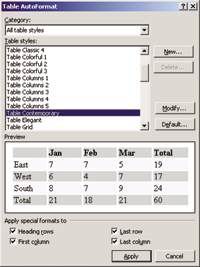
:نكته
.ببريد كار به را Delete دكمه آن انتخاب از پس جدول يك محتويات حذف جهت
(Merging) سلولها تركيب
از را آنها ميتوان كه بگونهايميباشند دارا را تغييرات و اصلاح قابليت Word جداول
.ميگردد تبديل سلول يك به سلول چند سلولها تركيب با.كرد تركيب يا و نمود جدا يكديگر
دستور ، سلولهاي انتخاب از قبل باشيد داشته توجه):ميشود پيشنهاد روش دو كار اين جهت
.(كنيد انتخاب را نظر مورد
.نماييد انتخاب را Merge Cells گزينه Table منوي از -1
.كنيد انتخاب را آن گرافيكي شمايل Tables and borders ابزار نوار از -2
.ميگيرد قرار جداگانه پاراگراف يك در سلولها از يك هر محتويات جدول ادغام از پس:نكته
Splitting سلولها تجزيه
:نماييد انتخاب را زير روش دو از يكي سپس و نماييد انتخاب را آن ابتدا سلولها تجزيه جهت
.كنيد انتخاب راSplitcells گزينهTable منوي از -1
.نماييد انتخاب را آن گرافيكي شمايلTables and borders ابزار نوار از -2
قسمت در و ستونها تعداد Number of columns قسمت در.ميشود گشوده آن محاورهاي كادر
.بفشاريد را OK دكمه سپس و نماييد تعيين را رديف تعداد Number of rows
Split table جدول تجزيه
باشد ، بعدي جدول اول رديف خواهيد مي كه رديفي در را ماوس نشانگر كافيست كار اين براي
قسمت دو به جدول حالكنيد انتخاب را Split Table گزينه Talbe منوي از سپس و دهيد قرار
.ميشود تقسيم
رديفها ارتفاع ستونهاو پهناي نمودن مساوي
و ستونها عرض تغييرات از پس كه است لازم گاهي اطلاعات ورود و جدول يك ترسيم از پس
مورد رديفهاي و ستونها انتخاب از پس بنابراين.كنيد مساوي هم با را رديفها ارتفاع
:ببريد بكار را زير روش دو از يكي نظر
رديفهااز براي Distribtue Rows Evenly سپس و Autofit گزينه Table منوي از -1
.نماييد استفاده ستونها مساوينمودن برايDistribute Columns Evenly
Heading Rows Repeat جدول تيترهاي
ادامه در صفحه شكست اثر بر است گرفته قرار جدول بالاي در كه سطر چند يا يك بخواهيد اگر
رديف كار اين جهت.نماييد استفاده جدول تيتر دستور از كافيست شود ، تكرار بعد صفحه جدول
سپس.نماييد انتخاب را روند بكار تيتر عنوان به ميخواهيد كه جدول ابتدايي رديفهاي يا
يك كافيست جدول تيتر يك حذف جهت.برگزينيد را Heading rows repeat گزينه Table منوي از
در تغيير صورت در كه باشيد داشته توجه.نماييد كليكHeading گزينه روي بر ديگر بار
ديگر تيترهاي طريق از تغيير امكان و ميكنند تغيير نيز تيترها ساير جدول تيتر اولين
.ندارد وجود
جدولAuto Format
هر براي بخواهيد صورتيكه در.نمود استفاده مختلفي روشهاي از ميتوان جدول قالببندي جهت
صورت در و بود خواهد وقتگير بسيار نماييد ، كار استفاده مخصوص فرمتهاي از جدول از قسمت
درنظرگرفتن با.بود نخواهد خوانا متن مختلف رنگي زمينههاي و زياد رنگي خطوط بكاربردن
بنابراين.نمود استفاده يكجا بصورت آنها تمامي از ميتوان مختلف ، قالببنديهاي به نياز
:ببريد بكار را زير روش دو از يكي كافيست جدول ايجاد از پس
Table منوي از Table Autoformat گزينه از استفاده -1
Table and Borders ابزار نوار در آن گرافيكي شمايل روي كليك -2
و طبقهبندي category با كادر اين ميشود ، در گشوده آن محاورهاي كادر صورت اين در
از قبل نمايش پيش Preview جداول ، فرمتهاي انواع Table Styles قالببندي دستهبنديهاي
آن ، تغييرات Modify حذف ، Delete جديد ، قالببندي يك تعريفكردن Newجدول ، اعمالنمودن
ويژه قالببنديهاي اعمال Apply special format to تغييرات ، پيشفرضنمودن Default
داشته توجه.نماييد كليك Apply دكمه روي نياز مورد سبك انتخاب و تنظيمات از پس.ميباشد
دستور حذف جهت.دهيد تغيير ميتوانيد زماني هر در را جدول قالببندي كه باشيد
Table Styles قسمت در Table Grid از شده گشوده محاورهاي كادر در كافيست Autoformat
.كنيد استفاده
متن به جدول تبديل
(Convert table totext)
ستوني بصورت اطلاعات كه ميگيريد تصميم آن در اطلاعات ورود و جدول يك ايجاد از پس گاهي
سپس و كنيد انتخاب را جدول كافيست بنابراين ، .گيرد قرار سندتان در جدول بدون و رديفي و
مخصوص محاورهاي كادر.برگزينيد راTable to text سپس وConvert گزينه Table منوي از
از سلول هر متن جداكننده نوع Separate text with قسمت در ميتوانيدميشود گشوده آن
روي سپسميباشد صحيح فرض پيش بهصورت Tabs گزينه اينجا در كه.نماييد تعيين را يكديگر
.نماييد كليك OK دكمه

اول قسمت
طاهريان ابوالفضل
.نمود ارائهفتوشاپ 7 به اقدام Adobe شركت فتوشاپ ، نسخه 6 ارائه سالاز يك حدود از پس
باشد كرده چنداني تغييرات فتوشاپ نسخه 6 به نسخه 7نبايدنسبت كه ميكردند تصور همگان
خود مبهوت را همه آن امكاناتجديد شد بازارعرضه به فتوشاپ7 نهايي نسخه وقتي ولي
با را شما و داديم آموزش ويژهنامه قبلي شمارههاي در قسمت طي 30 را فتوشاپ 6 ما.كرد
فتوشاپ 7 امكانات قسمت سه در داريم حالقصد.كرديم فتوشاپآشنا كاربا اوليه اصول
:شويد همراه ما پسبا بپردازيم ، بررسيآنها به و كرده معرفي شما به را به 6 نسبت
فتوشاپ 7 اعلان صفحه و گرافيكي نقش
فتوشاپ اعلان صفحه گرافيكيو نقش ميكند جلب را شما نظر فتوشاپ7 در كه تغييري اولين
اعلان صفحه و گرافيكي تغييرنقش به دستAdobe شركت سال چندين از فتوشاپ 7بعد در.است
چيست؟ شما نظر ميرسد بهنظر زيباتر جديد گرافيكي نقش.فتوشاپزد
فتوشاپ 7 پنجرهاصلي
فتوشاپ نسخه زيبايياين نگاه اولين ميكنيددر باز را فتوشاپ 7 برنامه شما كه هنگامي
و نمايش چپصفحه سمت ابزارفتوشاپدر جعبه نيز نسخه اين در ميكند ، جلب را شما نظر
.ميشود ديده (نمايش صفحه بالاي در) منوها زير در ابزارگزينه نوار يك
New محاورهاي كادر
اين در.ميباشد New محاورهاي كادر است نموده تغيير فتوشاپ 7 در كه پنجرههايي از يكي
رنگبوم و نام مد ، وضوح ، ،(ارتفاع و پهنا) تعييناندازه بر علاوه شما حالا كادر
را شده تعريف پيش از و استاندارد اندازههاي از يكي Preset Size منوي از ميتوانيد
.كنيد صرفجويي خود وقت در و كرده انتخاب بهسادگي
Canvas Sizeمحاورهاي كادر
كه ميشويد آشناRelative نام به جديد گزينه يك با شما فتوشاپ 7 Canvas Size پنجره در
.ميدهد را بوم عرض و طول بين تناسب ايجاد امكان شما به
فتوشاپ 7 ابزار جعبه
گرافيكي نقش اولا.است نموده تغيير چندين آن قبلي نسخه به نسبت فتوشاپ 7 ابزار جعبه
يا نقاشياضافهو ابزارهاي مجموعه دوماابزارهاييبه و كرده تغيير ابزار جعبه بالاي
آن توسط كه ايبراشداشتيد نام ابزاريبه شما فتوشاپ 6 در.است شده كم آن از
ابزار دو به ابزار اين فتوشاپ 7 در ولي كنيد رنگآميزي اسپري يك ميتوانستيدمانند
ديگر ابزار ، دو اين ارائه با.است گرديده تبديل (Patch) وصله و (Healing Brush) زخم چسب
ابزار نكنيد اشتباه راستي.بود نخواهد تصاوير رتوش به قادر فتوشاپ مانند برنامهاي هيچ
به و ندارد وجود ابزار جعبه فقطدر بلكه نشده ، فتوشاپحذف ابزارهاي مجموعه از ايبراش
نقاشي ابزارهاي از شما و دارد قرار ابزارهايترسيم اكثر گزينه ، ابزار نوار در آن جاي
.كنيد استفاده ايبراش ابزار قالب در ميتوانيد
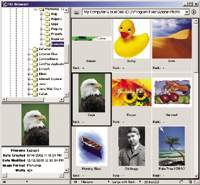
ترسيم و نقاشي گزينه ، ابزارهاي ابزار نوار
چپ درگوشهسمت.ميشود ديده زيادي تغييرات فتوشاپ 7 ترسيم و ابزارهاينقاشي نوار در
را سفارشي قلمهاي ميتوانيد شما آن توسط كه دارد وجود Tool Preset منوي ابزار ، نوار
.دهيد قرار دسترس در و كرده وذخيره تنظيم
شده ارائه زيبايي شكل به فتوشاپ 7 در كه دارد قرار Brush پالت Tool Preset منوي كنار
قلم امتداد از نيز نمايي داراي قلم ، شكل از نمايي بر علاوه پالت اين در قلم نوك هر.است
.ميرساند ياري شما به قلم صحيح انتخاب در كه ميباشد آن كنار در
Brushes پالت
با كه دارد قرار گرافيكي نقش پالت چشمي كنار ترسيم ابزارهاي ابزار ، نوار راست سمت در
.ميشود بازBrushes نام به پالت آن روي نمودن كليك
به Brushes پاكت.نماييد استفاده F ميانبر5 كليد از Brushes پالت شدن باز براي:نكته
اين پنجره ، چپ سمت در.ميدهد قلم نوك روي به را مختلفي تنظيمات اعمال امكان شما
به مربوط تنظيم قابل پارامترهاي آنها از كدام هر روي كردن كليك با كه شده ليست گزينهها
:از عبارتند گزينه اين.ميگردد نمايان راست سمت در آن
Shape،(قلم نوع شكل BrushTip shape )،(فتوشاپ فرض پيش قلمهايBrush Presets)
Color Dynamics,،(بافت Texture )،(پراكندگي Scattering )،(قلم امتداد شكلDynamics )
به مربوط تنظيمات ديگر) Other Dynamic،(قلم و امتداد رنگ)Dual Brush
،(لبهها خيسي)Wet Edges ،(نقطه) Noiseانتخاب كادرهاي و (قلم امتداد
نمودن قفل) Protect Texture،(كردن نرم) Smoothing،(ايبراش حالت)Airbrush
وجود پالت پايين در قلم نوك امتداد از نمايش پيش گزينهها ، اين بر علاوه.ميباشد (بافت
. ميدهد را قلم امداد روي تنظيماتبه دقيق مشاهده امكان شما به كه دارد
(File Browser)فايلها تصويري مرورگر
دقيقا و بررسي را تصاوير تا ميدهد امكان شما به كه فتوشاپ 7 در جديد پنجرههاي از يكي
يك مانند دقيقا پوشه يك تصاوير كليه پنجره اين در.است File Browser پنجره كنيد انتخاب
از ليستي تا كنيد كليك آنها از يك هر روي به كه است كافي شما فقط و ميشود ظاهر آلبوم
پهنا ، تصوير ، فرمت فايل ، ساخت ساعت و تاريخ فايل ، نام:شامل عكس به مربوط اطلاعات
.ميگردد ظاهر پنجره چپ سمت در رنگي مد و ارتفاع
سطل شكل به فايل يك حذف براي) Delete هاي گرافيكي
نقش File Browser پنجره پايين در
Large with كشويي منوي و (درجه اندازه 90 به فايل يك دادن دوران براي) Rotate
(آشغال
.قراردارند File Size و (ميدهد را تصاوير شده كوچك اندازه انتخاب امكان شما به
كه) Rank
ما براي را (بوديد آن كاشف شما كه) فتوشاپ 7 جديد قابليتهاي و سوالات و پرسشها:توجه
از و گفته پاسخ آنها به وقت اسرع در تا نماييد ارسال
Taherian@Hamshahri.orgآدرس به
.نماييم استفاده آنها

|
